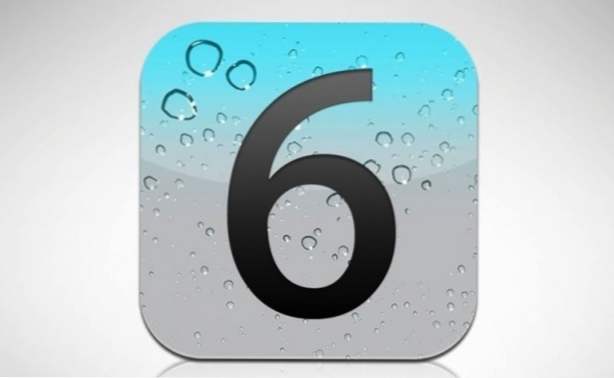
Cuando se lanzó iOS 5, Apple lanzó su nuevo sistema de notificaciones y alertas. Muchas personas querrán agregar la aplicación Correo al Centro de notificaciones para que aparezcan las alertas de mensajes nuevos.
Desde iOS 5 y continuando en iOS 6, los usuarios pueden acceder al Centro de notificaciones deslizando hacia abajo desde la barra de estado. Puede agregar aplicaciones para mostrar en el Centro de notificaciones ajustando su configuración. En nuestro ejemplo, añadiremos la Correo aplicación a nuestro Centro de notificaciones. Aunque muestro los pasos en mi iPad aquí, estos funcionarán en todos los sistemas iOS modernos, incluyendo iPhones y dispositivos iPod Touch.
1. Ir a Ajustes > Notificaciones
2. Desplácese hacia abajo hasta elNo en el centro de notificaciones”Sección y toque en Correo.

3. En la parte superior del Centro de notificaciones, pulsa el botón Apagado botón para girarlo En. Ahora puede elegir cuántos elementos mostrar en el centro de notificaciones, usaremos 5 elementos no leídos.
4. Elige tu "Estilo de alerta" (Ninguno, Banners o Alertas. Las alertas requieren que usted descarte la alerta; los Banners desaparecerán automáticamente después de unos segundos.
A continuación, puede activar "Insignia icono de la aplicación" que muestra cuántos mensajes no leídos mostrar. También puede seleccionar la capacidad de "Mostrar vista previa" de los mensajes de correo electrónico no leídos en el Centro de Notificación.
Finalmente, ahora puede elegir si desea permitir que los elementos no leídos se muestren en la pantalla de bloqueo o no a través de "Ver en pantalla de bloqueo" opción.
Una vez que esta función está habilitada, este es el aspecto que tendrá un nuevo mensaje en la pantalla de bloqueo, la pantalla de inicio y a través del Centro de notificaciones. Haga clic en las imágenes para verlas en detalle de alta resolución.
(Bloquear banner de pantalla)

(Banner de la pantalla de inicio)

(Centro de notificaciones)

Nota del editor: Este artículo se ha actualizado para la información de iOS 6.

